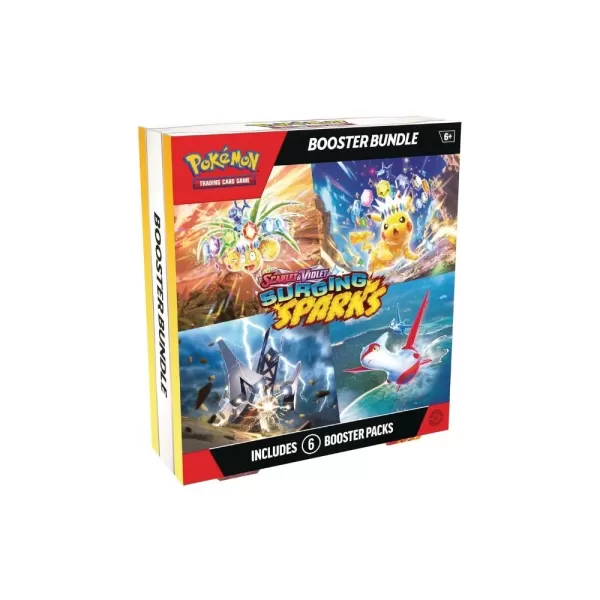Steam Güverte: Sega Master System Oyunlarını Çalışan
- By Henry
- Apr 07,2025
Hızlı Bağlantılar
NES'e rakip olan ikonik 8 bitlik bir konsol olan Sega Master System, oyunculara özel taşlar ve Golden Axe, Double Dragon ve Rage sokakları gibi klasiklerin benzersiz versiyonları da dahil olmak üzere zengin bir başlık kütüphanesi getirdi. Hatta donanım sınırlarını Mortal Kombat ve Asterix & Obelix gibi oyunlarla zorladı ve zamanın 16 bit megadrive/Genesis başlıklarına rakip olan deneyimler sundu.
Retro oyun tutkunları için, modern donanımda Sega Master System oyunları oynamak zor olabilir. Bununla birlikte, buhar güvertesi, güçlü Emudeck yazılımı ile birleştiğinde, bunu sadece mümkün değil, aynı zamanda keyifli hale getirir. İşte buhar güvertenizdeki Sega Master System oyunları için emülatörlerin nasıl kurulacağına dair kapsamlı bir rehber.
15 Ocak 2024, Michael Llewellyn tarafından güncellendi: Steam güvertesinin gücü Sega Master System oyunları için yeterli olsa da, bu 8 bit klasiklerin optimum performansını elde etmek zor olabilir. Burası Decky Loader ve elektrikli aletler eklentisi devreye giriyor. Emudeck geliştiricileri, retro oyun deneyiminizi geliştirmek için her ikisini de yüklemenizi önerir. Bu kılavuz, ayrıntılı kurulum adımları ve bir buhar güvertesi güncellemesinden sonra işlevselliği geri yüklemek için bir düzeltme içerecek şekilde güncellenmiştir.
Emudeck'i yüklemeden önce
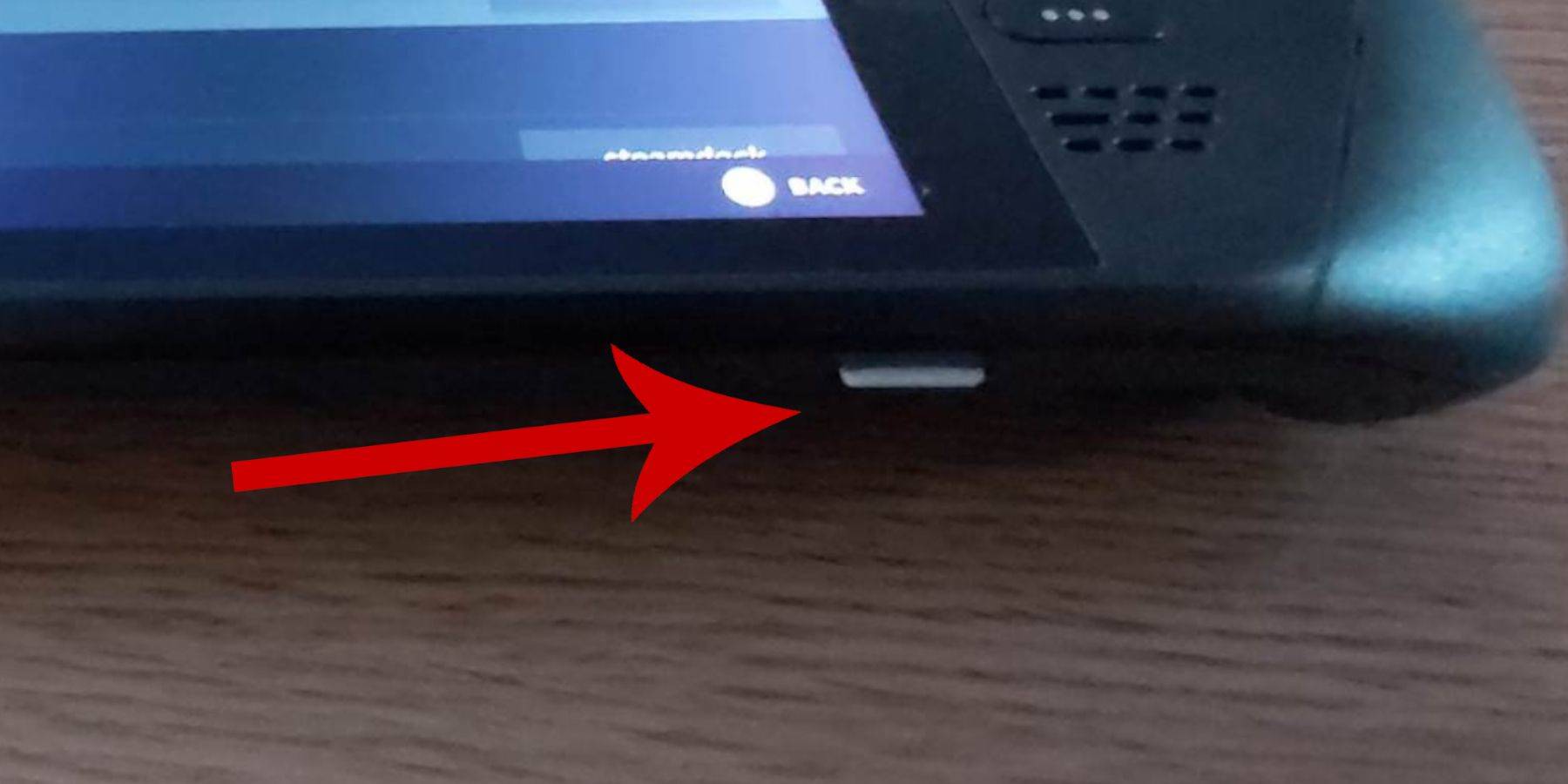 Sega Master System oyunları için Steam güvertenize Emudeck'i kurmadan önce, düzgün bir kurulum için doğru araçlara ve ayarlara sahip olduğunuzdan emin olun:
Sega Master System oyunları için Steam güvertenize Emudeck'i kurmadan önce, düzgün bir kurulum için doğru araçlara ve ayarlara sahip olduğunuzdan emin olun:
- Buhar güvertenizin bir güç kaynağına takıldığından veya tamamen şarjlı olduğundan emin olun.
- Buhar güvertesinin altına eklemek ve doğrudan cihazda biçimlendirmek için yüksek hızlı bir mikro SD karta ihtiyacınız olacak.
- Alternatif olarak, harici bir HDD kullanabilirsiniz, ancak bu, buhar güvertesinin taşınabilirliğini tehlikeye atacaktır.
- Bir klavye ve fare kullanmak, bir ev bilgisayarında olduğu gibi dosyaları aktarma ve yükleme programlarını çalıştırma işlemini basitleştirebilir.
- Bir klavyeniz ve fareniz yoksa, buhar ve X düğmelerine aynı anda basarak yerleşik klavyeye erişebilir ve fare ikamesi olarak izleme noktalarını kullanabilirsiniz.
Geliştirici Modunu Etkinleştir
Emülatörlerinizin buhar güvertesinde sorunsuz çalışmasını sağlamak için, bunları yüklemeden önce geliştirici modunu etkinleştirmelisiniz:
- Sol taraf menüsüne erişmek için Steam düğmesine basın.
- Sistem menüsüne gidin ve sistem ayarlarını bulun.
- Geliştirici modunu etkinleştir.
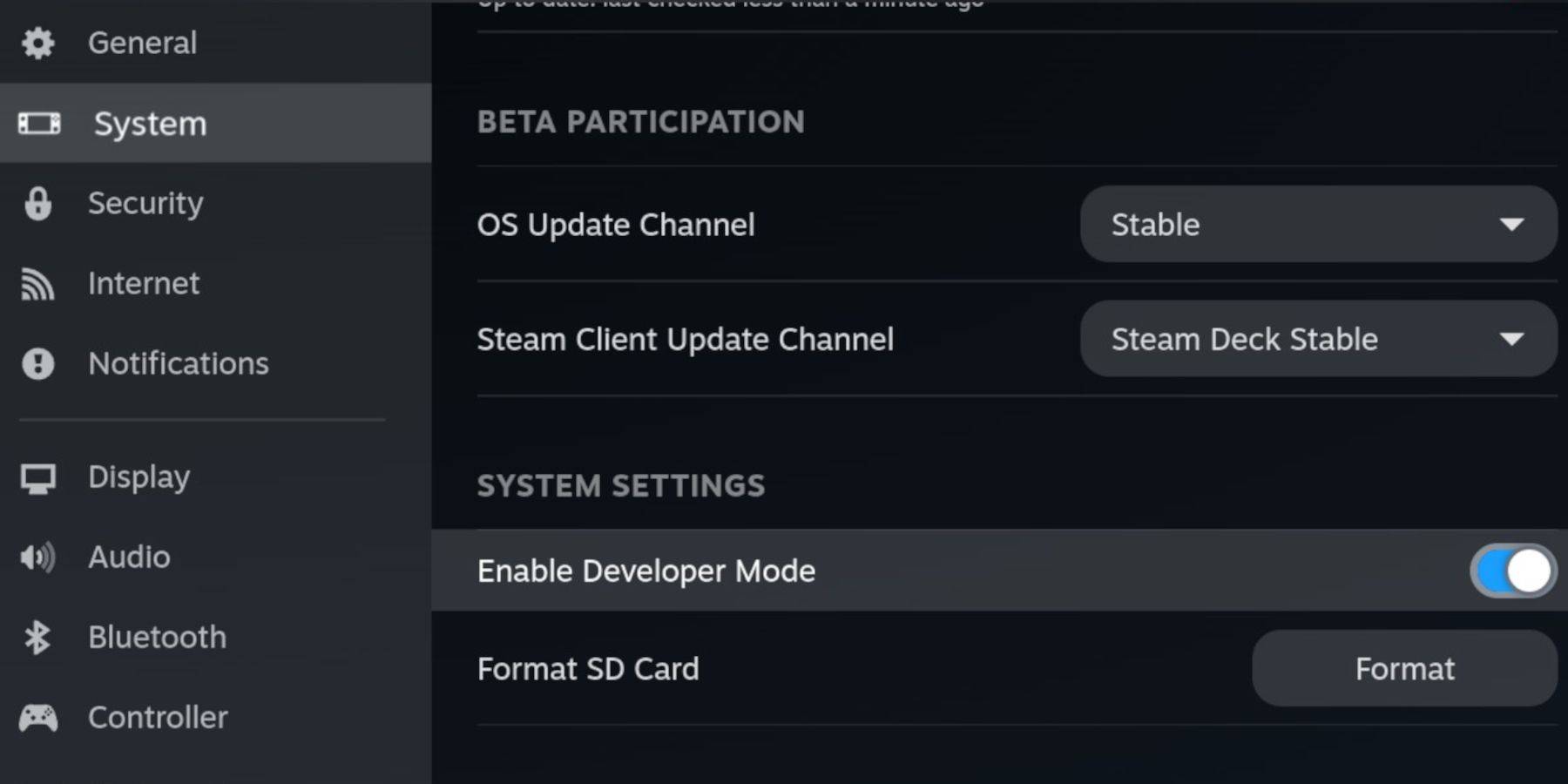 - Geliştirici menüsü sol taraf menüsünün altında bulunur.
- Geliştirici menüsü sol taraf menüsünün altında bulunur.
- Geliştirici menüsünü açın.
- Çeşitli olarak, CEF uzaktan hata ayıklamayı etkinleştirin.
- Buhar düğmesine basın.
- Gücü seçin ve buhar güvertesini yeniden başlatın.
Eklentileri, programları ve emülatörleri etkileyebilecek bir sistem güncellemesinden sonra CEF uzaktan hata ayıklamanın devre dışı bırakılabileceğini unutmayın. Etkin kaldığından emin olmak için Daima Geliştirici Menüsü Update'i kontrol edin.
Emudeck'i masaüstü moduna yükleme
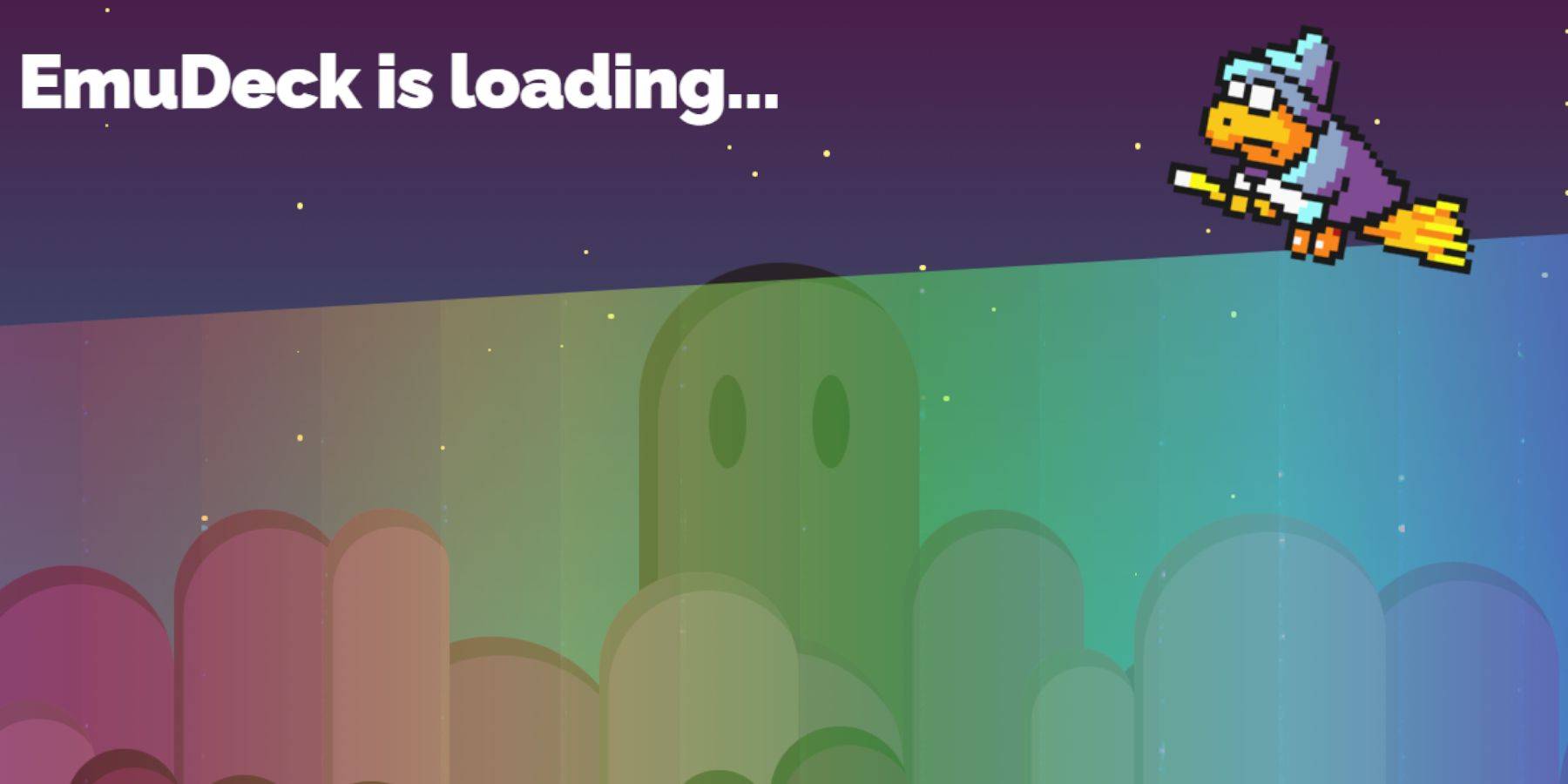 - Masaüstü moduna geçmek için Sol Trackpad'in altındaki Steam düğmesine basın, güç seçin ve Masaüstü Modunu seçin.
- Masaüstü moduna geçmek için Sol Trackpad'in altındaki Steam düğmesine basın, güç seçin ve Masaüstü Modunu seçin.
- Emudeck'i indirmek için Chrome veya Firefox gibi bir tarayıcı kullanın.
- Uygun Steamos sürümünü seçin ve indirmeyi başlatın. İndirildikten sonra, yükleyiciyi çift tıklayın ve kurulumu başlatmak için önerilen yüklemeyi seçin.
- Özel yüklemeyi tercih edin.
- EMUDECK kurulduktan sonra menüyü açın ve birincil etiketli SD kart görüntüsünü seçin. Bu, SD kartınızı birincil olarak yeniden adlandırarak Dolphin Dosya Yöneticisi'ndeki çıkarılabilir cihazlar altında bulunmayı kolaylaştırır.
- Retroarch'ı seçerek tüm emülatörleri kurabilir veya yalnızca Sega Master sistemine odaklayabilirsiniz.
Retroarch, çeşitli klasik oyun sistemleri için emülatörleri çalıştırabilen çok yönlü bir uygulamadır. Bunlara Steam kütüphanesindeki 'Emülatörler' sekmesi altında erişilebilir.
- Ana Steam Kütüphanesi'ndeki oyunları görüntülemek için Retroarch ile birlikte Steam ROM yöneticisinin de seçildiğinden emin olun.
- Bu nostaljik TV görünümünü deneyimlemek istiyorsanız, seçeneklerde gezinin ve 'Klasik 3D oyunlar için CRT Shader'ı yapılandırın' özelliğini etkinleştirin.
- Kurulumu tamamlamak için Bitir'i tıklayın.
Master Sistem ROM'larını aktarma
Retroarch ve Emudeck yüklendiğinde, Sega Master System ROM'larınızı belirlenen klasörlerine aktarmanın zamanı geldi:
- Dolphin Dosya Yöneticisi'ni açın.
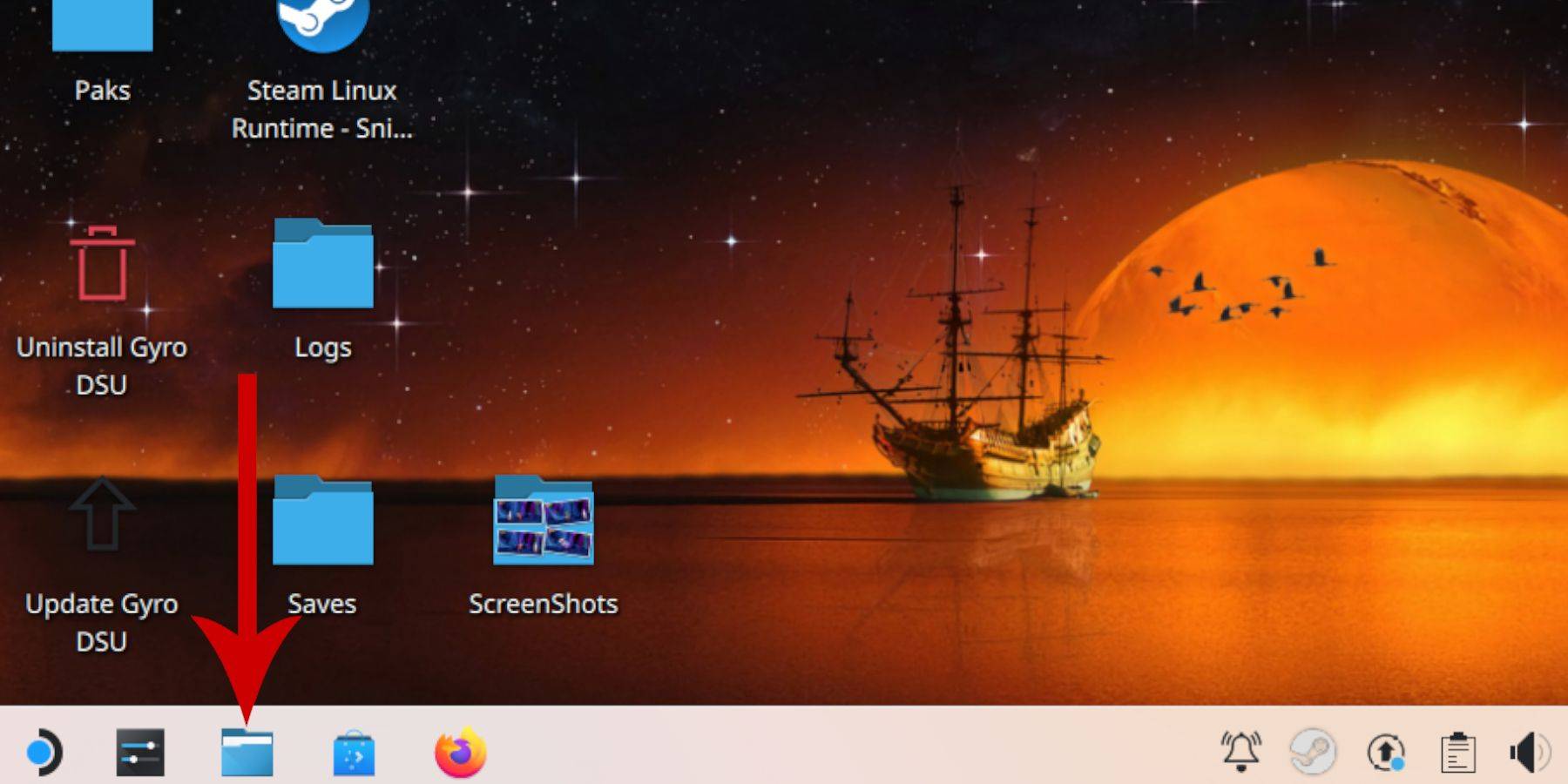 - Sol panelde, çıkarılabilir cihazlara aşağı kaydırın ve birincil etiketli SD kartını açın.
- Sol panelde, çıkarılabilir cihazlara aşağı kaydırın ve birincil etiketli SD kartını açın.
- Emülasyon klasörüne gidin ve ROM'lara tıklayın.
- 'Mastersyystem' klasörünü bulmak için aşağı kaydırın.
- SEGA ana sistem dosyalarınızı aktarın veya kopyalayın. Bu ROM dosyaları genellikle 'Pro Wrestling.sms' gibi '.sms' uzantısına sahiptir. 'Medya' adlı dosyayı yok say.
Steam Kütüphanesine Ana Sistem Oyunları Ekleme
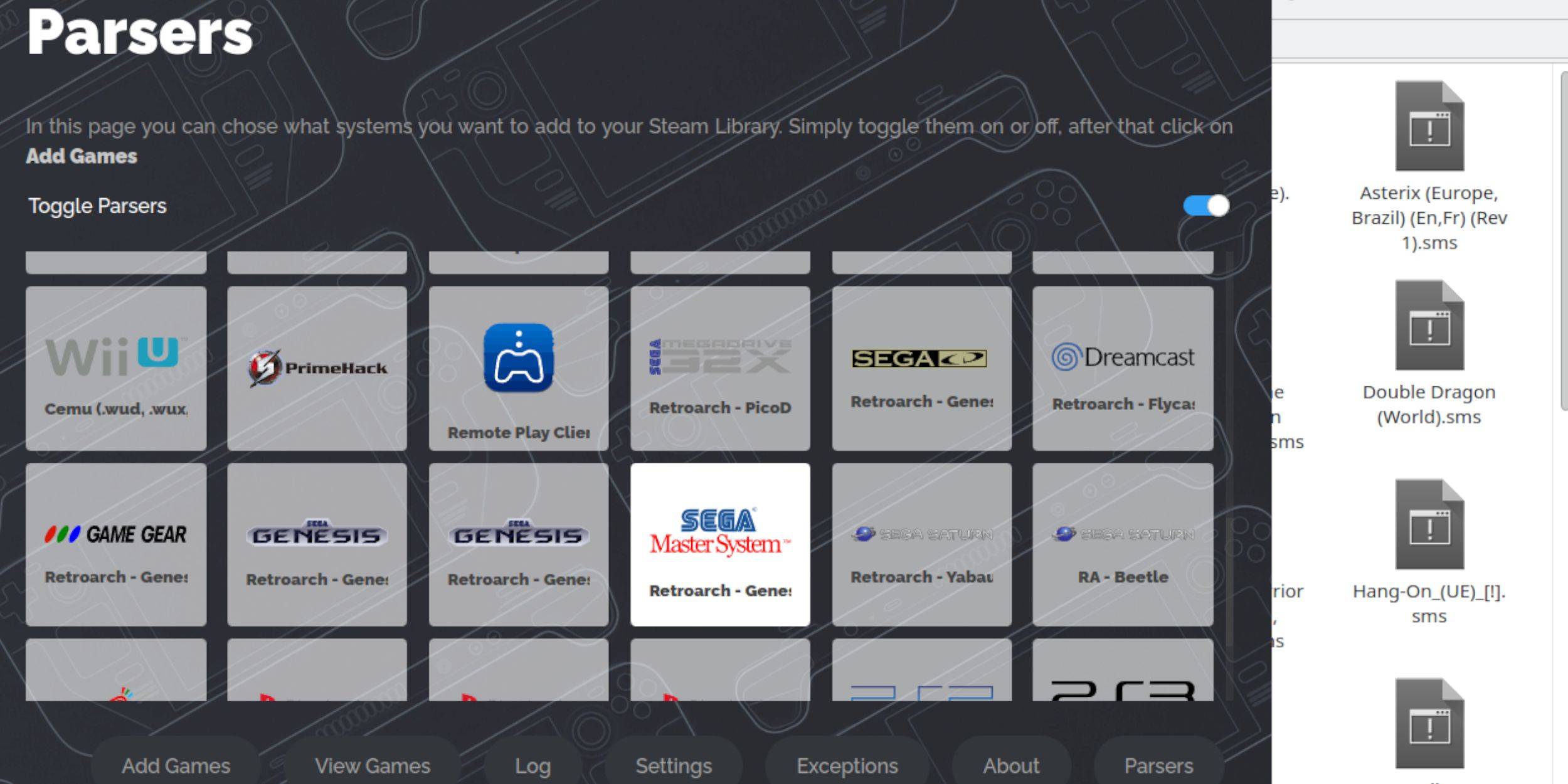 Sega Master System oyunlarını Retroarch'tan masaüstü modunda çalıştırabilirken, bunları Steam kütüphanenize eklemek, bunları oyun modunda oynatmanıza olanak tanır:
Sega Master System oyunlarını Retroarch'tan masaüstü modunda çalıştırabilirken, bunları Steam kütüphanenize eklemek, bunları oyun modunda oynatmanıza olanak tanır:
- Masaüstü modunda Emudeck'i açın.
- Steam ROM yöneticisine tıklayın veya dokunun.
- SRM'ye hoş geldiniz için İleri'yi tıklayın! sayfa.
- Parserleri kapatın.
- Parsers ekranında Sega Master sistemini vurgulayın.
- Oyunlar Ekle'yi seçin ve ardından Ayrıştırın.
- Oyunların ve kapak sanatlarının görüntülendiğinden emin olun, ardından Steam to Sure'u seçin.
Eksik sanat eserini düzeltin veya yükle
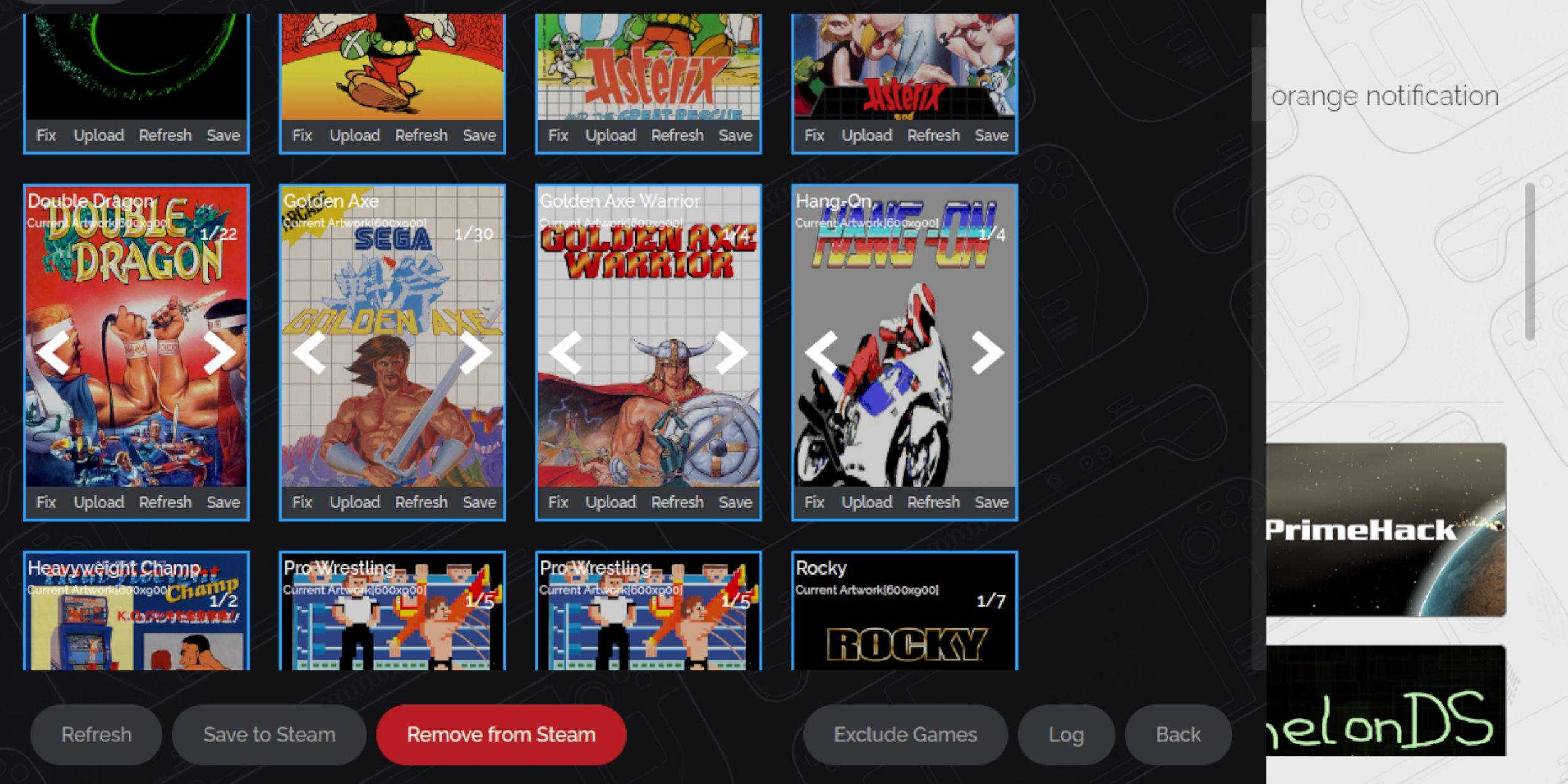 Sega Master sisteminin retro doğası göz önüne alındığında, eksik veya yanlış sanat eserleriyle karşılaşabilirsiniz. Kapak resmini nasıl düzelteceğiniz veya değiştireceğiniz aşağıda açıklanmıştır:
Sega Master sisteminin retro doğası göz önüne alındığında, eksik veya yanlış sanat eserleriyle karşılaşabilirsiniz. Kapak resmini nasıl düzelteceğiniz veya değiştireceğiniz aşağıda açıklanmıştır:
- Kapak çerçevesindeki düzeltmeyi tıklayın.
- Steam ROM yöneticisi genellikle kapak sanatını otomatik olarak görüntüler. Eksikse, oyunun başlığını oyun alanına girin.
- Oyun kapaklarının listesine göz atın, en iyisini seçin ve Kaydet ve Kapat'ı seçin.
Eksik sanat eserlerini yükleyin
Steam ROM yöneticisi doğru sanat eserini bulamazsa, manuel olarak yüklemek için bu adımları izleyin:
- Doğru sanat eserini bulmak ve Steam güvertesinin resim klasörüne kaydetmek için bir tarayıcı kullanın.
- Kapak çerçevesine Yükle'yi tıklayın.
- Resimler klasöründen yeni sanat eserlerini seçin, ardından kaydedin ve kapatın.
- Görüntü görüntülenmezse, bulmak için sol ve sağ okları kullanın.
- Ardından, Steam'e Kaydet'i tıklayın.
- Toplu iş dosyaları işlemeyi bitirdikten sonra, Steam güvertesinin oyun moduna geri dönün.
Buhar güvertesinde ana sistem oyunları oynamak
 Steam ROM yöneticisi kapakları ve oyun sanat eserlerini Steam kütüphanesine yükledikten sonra, taklit oyunlara tıpkı resmi olanlar gibi erişebilirsiniz:
Steam ROM yöneticisi kapakları ve oyun sanat eserlerini Steam kütüphanesine yükledikten sonra, taklit oyunlara tıpkı resmi olanlar gibi erişebilirsiniz:
- Oyun modunda, Sol Trackpad'in altındaki Steam düğmesine basın.
- Yan menüden kütüphaneyi seçin.
- Yeni koleksiyon sekmelerini vurgulamak için R1 düğmesine basın.
- Sega Ana Sistem penceresine dokunun veya tıklayın.
- Ardından, oynamak istediğiniz Sega oyununu seçin.
Performansı artırmak
Bazı klasik oyunlar buhar güvertesinde kekemelik veya kare hızı sorunları yaşayabilir. İşte bunu nasıl ele alacağınız aşağıda açıklanmıştır:
- SEGA Master System oyununuzu açın ve sağ Trackpad'in altındaki QAM düğmesine basın.
- Performans menüsünü açın.
- 'Oyun Profilini Kullan' başlıklarını geçin.
- Çerçeve sınırını 60 fps'ye çıkarın.
- Yarım oranlı gölgelemeyi etkinleştirin.
Buhar güvertesi için Decky Loader'ı takın
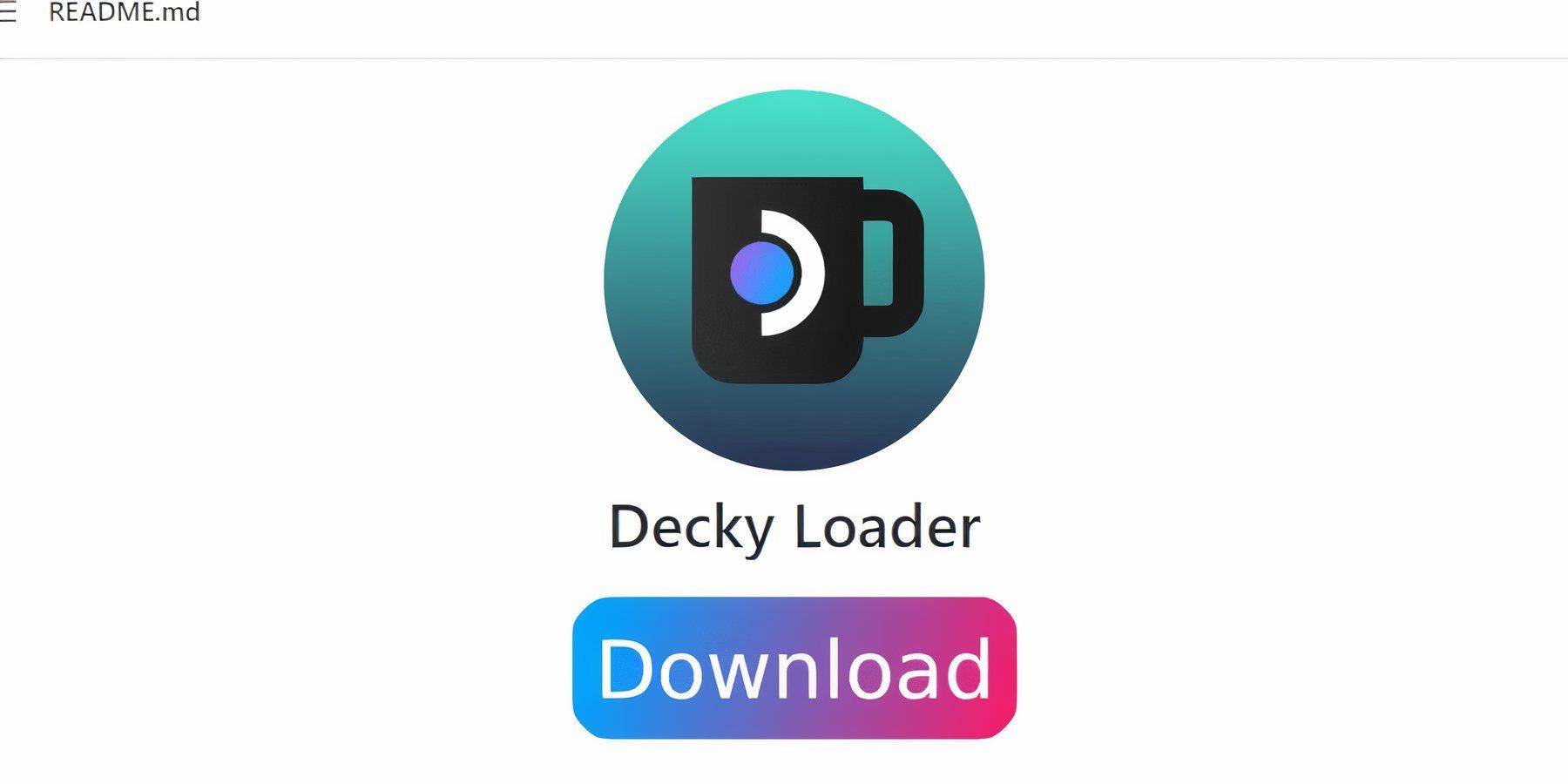 Emudeck geliştiricileri, buhar güvertesinin performansını artırmak için tüm taklitli oyunlar için Decky Loader ve elektrikli aletler eklentisini yüklemenizi önerir. Bunları kurmak için bu adımları izleyin:
Emudeck geliştiricileri, buhar güvertesinin performansını artırmak için tüm taklitli oyunlar için Decky Loader ve elektrikli aletler eklentisini yüklemenizi önerir. Bunları kurmak için bu adımları izleyin:
- Menüler ve indirmelerle daha kolay gezinme için bir klavye ve fareyi bağlayın. (Alternatif olarak, Steam ve X tuşlarına basarak izleme noktalarını imleci ve ekran klavyesi olarak kullanın.)
- Oyun modundaysanız, Steam düğmesine basın, ardından güç ve masaüstü moduna geçin.
- Bir web tarayıcısı açın. Discovery Store'dan tarayıcıları indirebilirsiniz.
- Tercih ettiğiniz tarayıcıda GitHub Decky Loader sayfasına gidin.
- İndirmeyi başlatmak için büyük indir simgesini tıklayın.
- İndirme tamamlandıktan sonra, başlatıcıyı çift tıklatın ve önerilen yükleme seçeneğini seçin.
- Kurulumdan sonra, buhar güvertesini oyun modunda yeniden başlatın.
Elektrikli aletler kurun
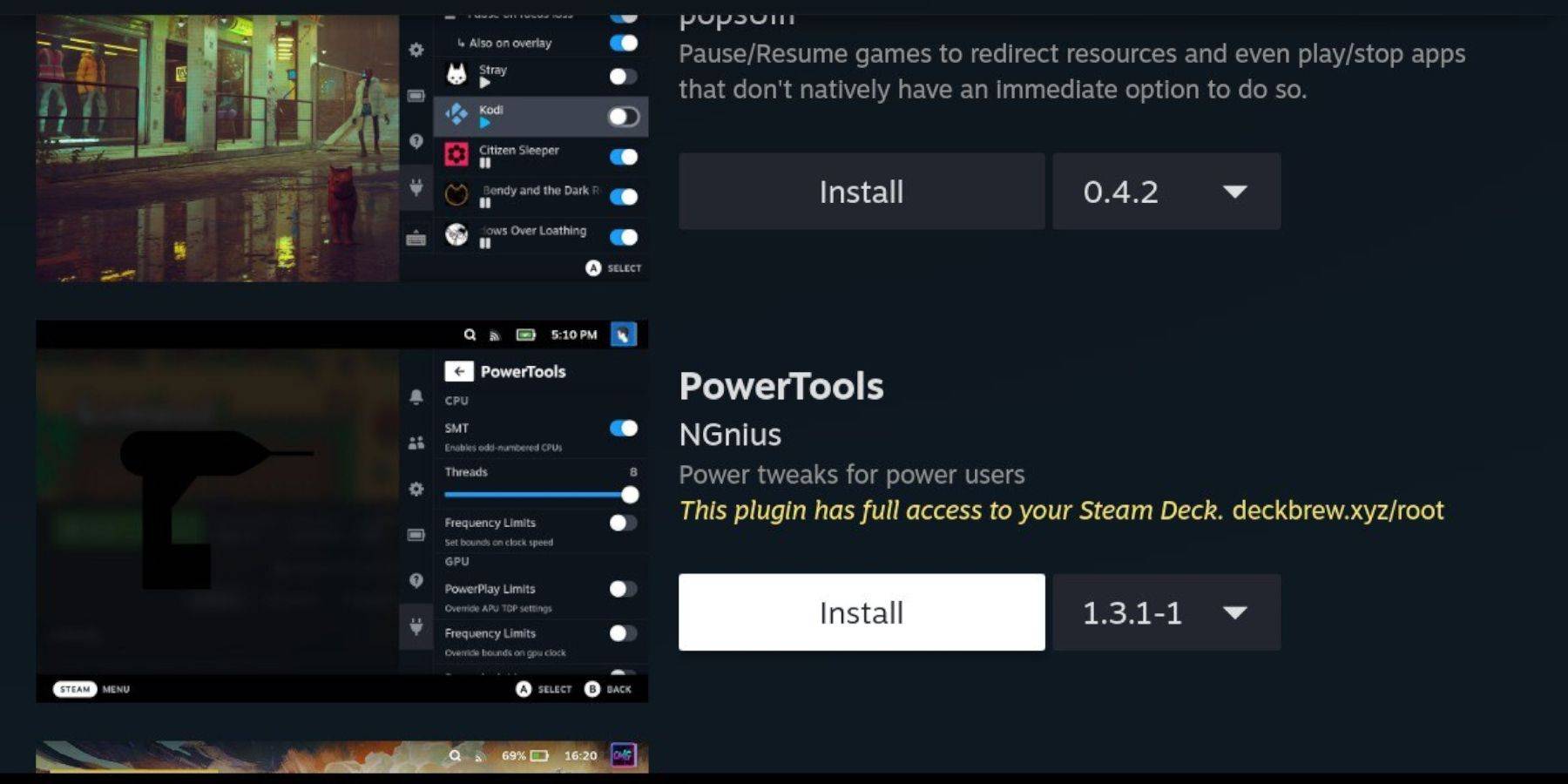 Decky kurulu olduğunda, artık bu adımları izleyerek elektrikli aletler eklentisini ekleyebilirsiniz:
Decky kurulu olduğunda, artık bu adımları izleyerek elektrikli aletler eklentisini ekleyebilirsiniz:
- Oyun modunda, doğru izleme noktasının altındaki Hızlı Erişim Menüsü (QAM) düğmesine basın.
- QAM'de alttaki yeni eklenti simgesini seçin.
- Ardından, Decky Loader menüsünün üst kısmındaki mağaza simgesini seçin.
- Decky Store'da elektrikli aletler eklentisini bulun ve yükleyin.
Taklitli oyunlar için elektrik aletleri ayarları
- Steam düğmesine basın ve koleksiyon menünüzden bir ana sistem oyunu başlatmak için kütüphanenizi açın.
- QAM düğmesine basın, Decky Loader'ı ve ardından Güç Aletleri menüsünü seçin.
- SMT'leri kapatın.
- İş parçacığı sayısını 4 olarak ayarlayın.
- QAM düğmesine tekrar basın, ardından küçük pil simgesini seçerek performans menüsünü açın.
- Gelişmiş görünümü etkinleştirin.
- Manuel GPU saat kontrolünü açın.
- GPU saat frekansını 1200'e çıkarın.
- Her oyun için bu ayarları kaydetmek için oyun başına profil seçeneğini seçin.
Bir buhar güvertesi güncellemesinden sonra Decky Loader'ı düzeltme
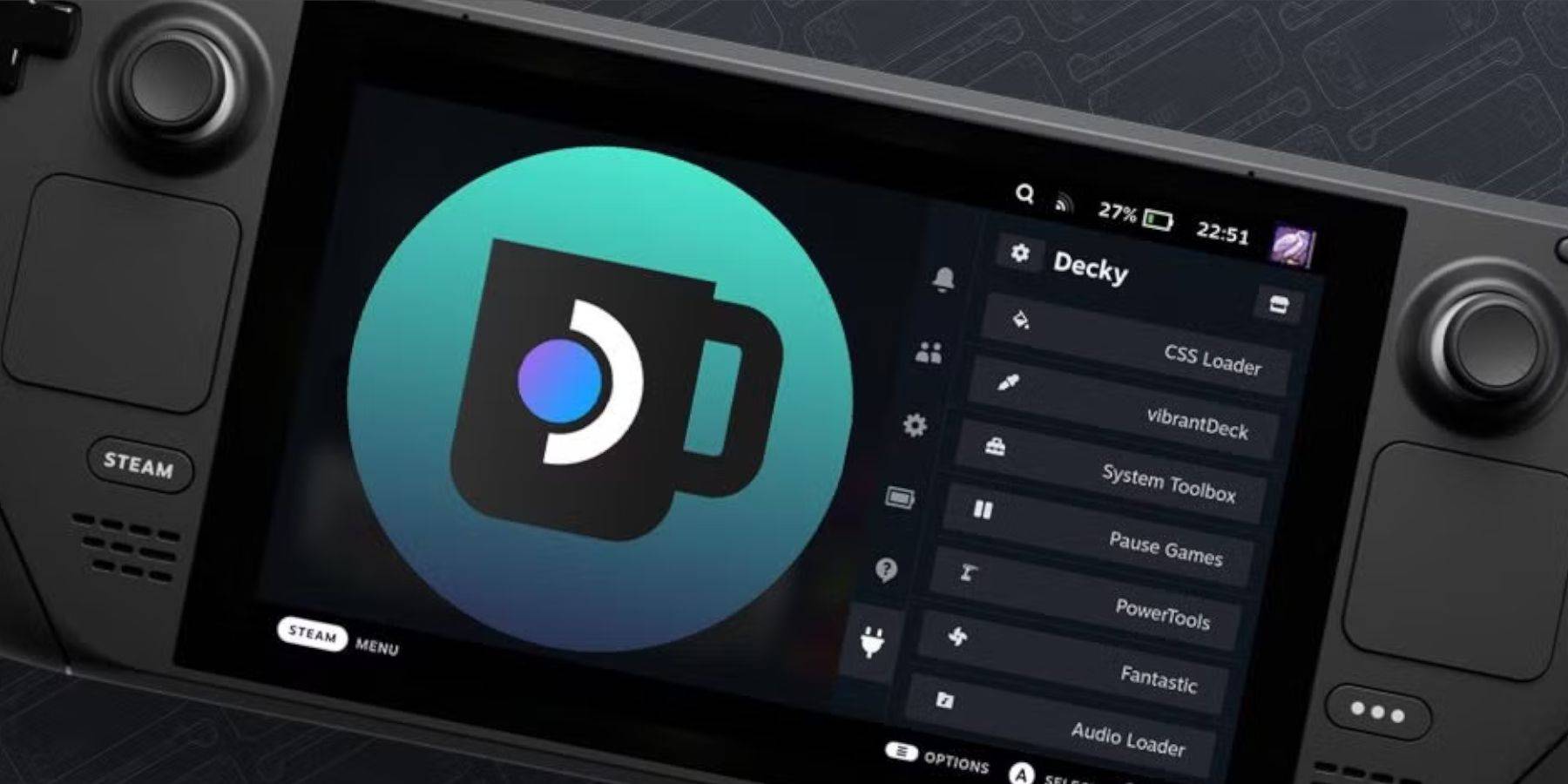 Büyük Steam Güverte güncellemeleri menüleri ve ayarları değiştirebilir ve üçüncü taraf uygulamalarını hızlı erişim menünüzden potansiyel olarak kaldırabilir. Decky Loader ve eklentilerinizi nasıl geri yükleyeceğiniz aşağıda açıklanmıştır:
Büyük Steam Güverte güncellemeleri menüleri ve ayarları değiştirebilir ve üçüncü taraf uygulamalarını hızlı erişim menünüzden potansiyel olarak kaldırabilir. Decky Loader ve eklentilerinizi nasıl geri yükleyeceğiniz aşağıda açıklanmıştır:
- Hala oyun modundaysanız, güç menüsüne erişmek için Steam düğmesine basın ve masaüstü moduna geçin.
- Masaüstü moduna girdikten sonra bir tarayıcı açın.
- Decky Loader Github sayfasını ziyaret edin ve İndir simgesini tıklayın.
- Önceki kurulumlardan farklı olarak, Yürütme'yi seçin.
- İstendiğinde sahte şifrenizi girin.
- Henüz sahte bir şifre ayarlamadıysanız, bir tane oluşturmak için ekrandaki talimatları izleyin. Unutulmaz bir şifre seçin ve ileride kullanım için bir kayıt tutun.
- Kurulumdan sonra, buhar güvertesini kapatın ve oyun modunda yeniden başlatın.
- QAM düğmesine basın ve Decky Loader uygulaması, ayarlarınız ve eklentilerinizle birlikte önceki durumlarına dönmelidir.
 Değerlendirme şimdi yorumunuz kaydedilmedi
Değerlendirme şimdi yorumunuz kaydedilmedi